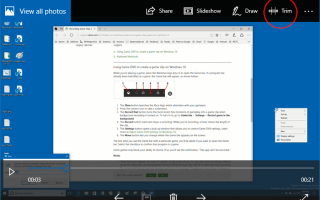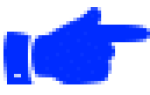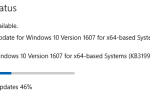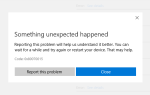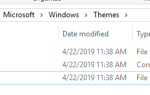Приложение Windows 10 Photos позволяет обрезать видео и сохранять выбранную часть видеоклипа в новый файл. Вам не нужно полагаться на стороннюю программу, поскольку приложение «Фотографии» отлично справляется с этой задачей — подходит для быстрой обрезки.
Вырезать / Обрезать или Разделить видео с помощью приложения Фото в Windows 10
- Щелкните правой кнопкой мыши видеофайл, нажмите «Открыть с помощью» и выберите «Фотографии».
- Нажмите на Отделка Кнопка сверху.
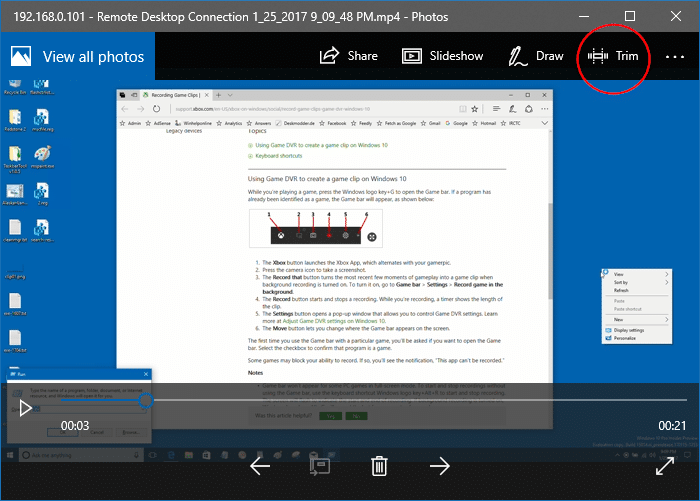
- На следующем экране выберите нужную часть видео, переместив соответственно ползунок начала и конца.
 Обрезать видео с помощью приложения Windows 10 Photos
Обрезать видео с помощью приложения Windows 10 Photos - Сохраните выбранную часть видео в отдельный файл, нажав «Сохранить копию».
Выбранная часть теперь сохраняется в видеофайле в той же папке, а к имени файла добавляются буквы «Обрезать». Если имя файла исходного видео Remote_Desktop.mp4обрезанная копия будет названа Remote_DesktopTrim.mp4,
Разделить видео на несколько клипов?
Вы можете использовать инструмент обрезки, чтобы разделить большое видео на несколько маленьких видеоклипов, если хотите. Поскольку приложение «Фотографии» подходит для быстрой обрезки и не является сложным редактором, для разделения видео на несколько частей необходимо повторить следующую последовательность:
- Откройте видео, скажем
Dogshow.mp4 - Разделите / обрежьте его и сохраните копию.
- Переименуйте обрезанный файл соответственно. Например. переименование
DogshowTrip.mp4вDogshow (Part-1).mp4, - Открыть исходное видео
Dogshow.mp4выберите другой временной сегмент и разделите его — для части 2. - Повторите вышеуказанную последовательность действий для последующей обрезки или разделения: часть 3, часть 4 и т. Д.
Дополнительный совет: Вы можете комментировать видео, используя инструмент Draw. Там нет текстового инструмента, хотя это большое разочарование.

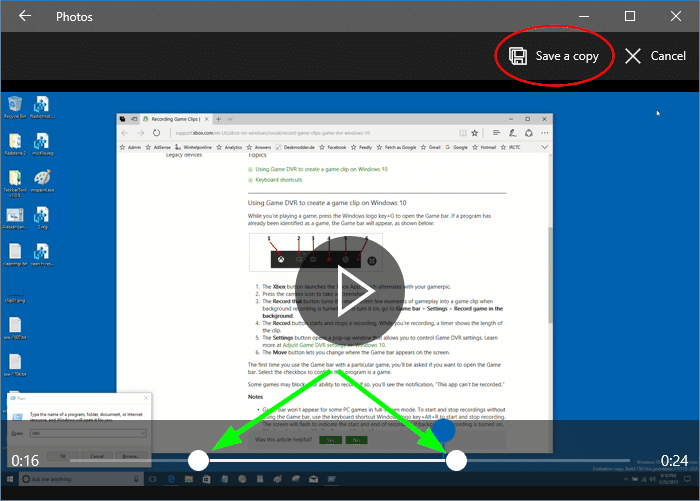 Обрезать видео с помощью приложения Windows 10 Photos
Обрезать видео с помощью приложения Windows 10 Photos